I Pluslife används en av de bästa och säkraste användar- katalogtjänsterna som finns, det gör vi för att vi inte vill förlita oss på andra tjänster som Facebook/Meta eller Google för att hålla din information säker. Det gör att du måste lägga lite tid på att skapa ett konto i tjänsten. Vi vet att det kan kännas jobbigt, men det är ett val vi gjort.
När du laddat ner appen på din mobil, kommer du vid uppstart komma till inloggningssidan.
Klicka sedan på skapa.
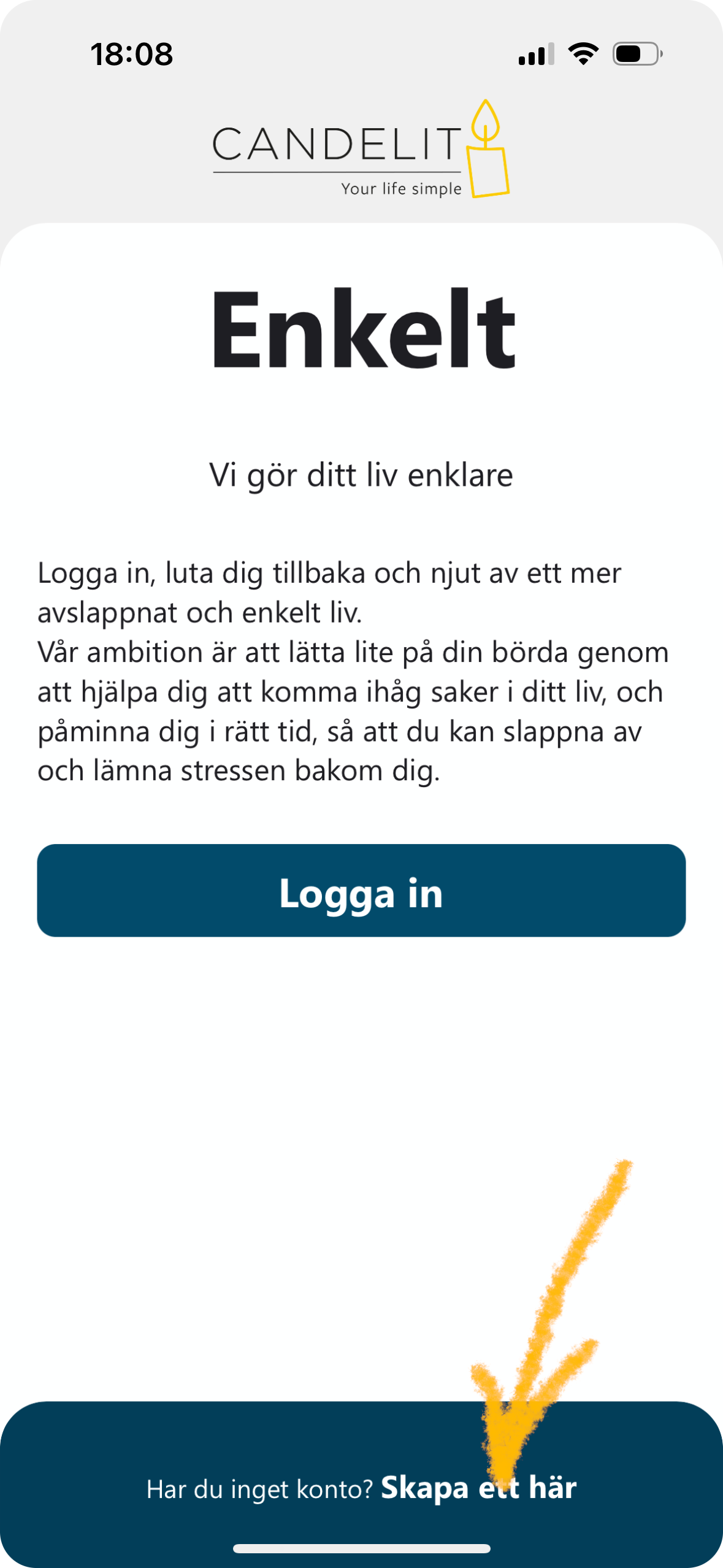
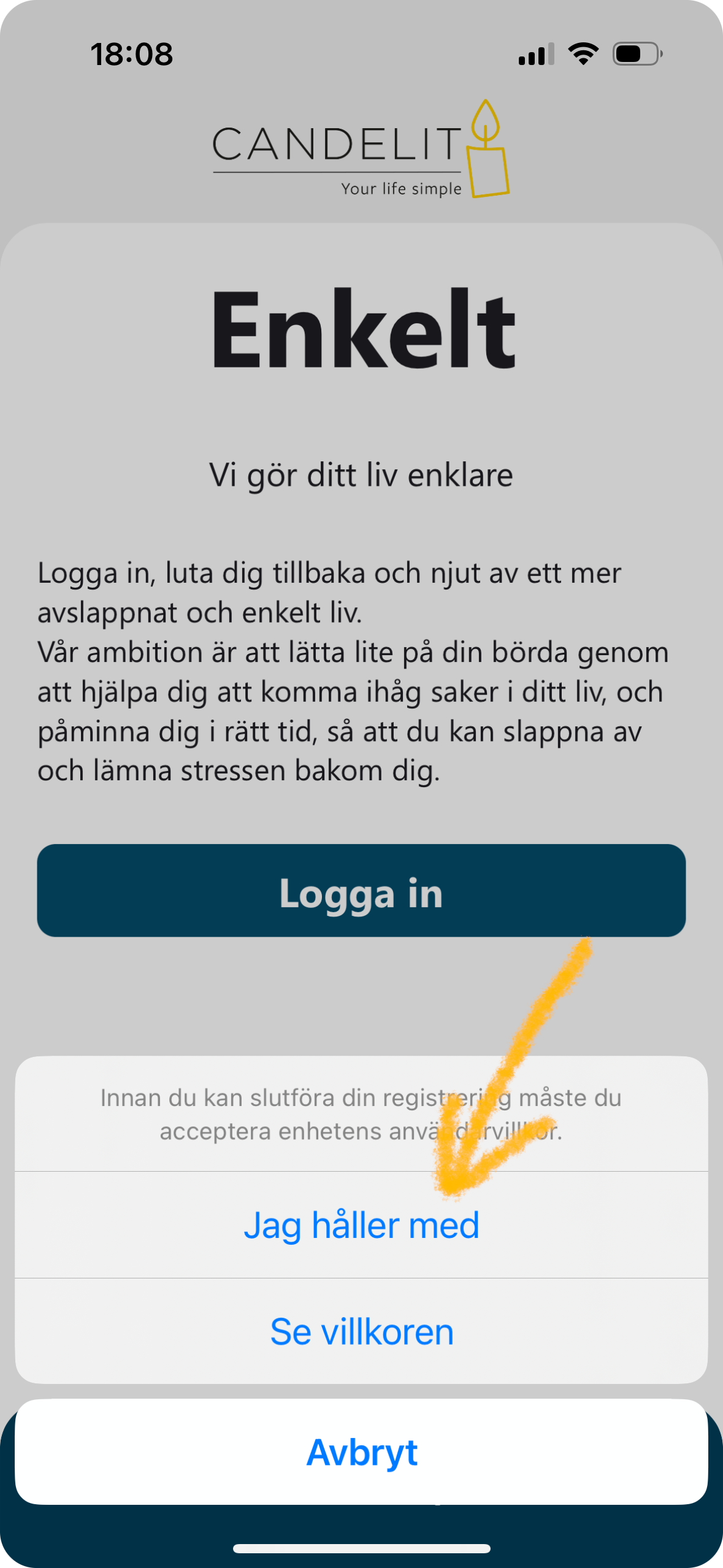
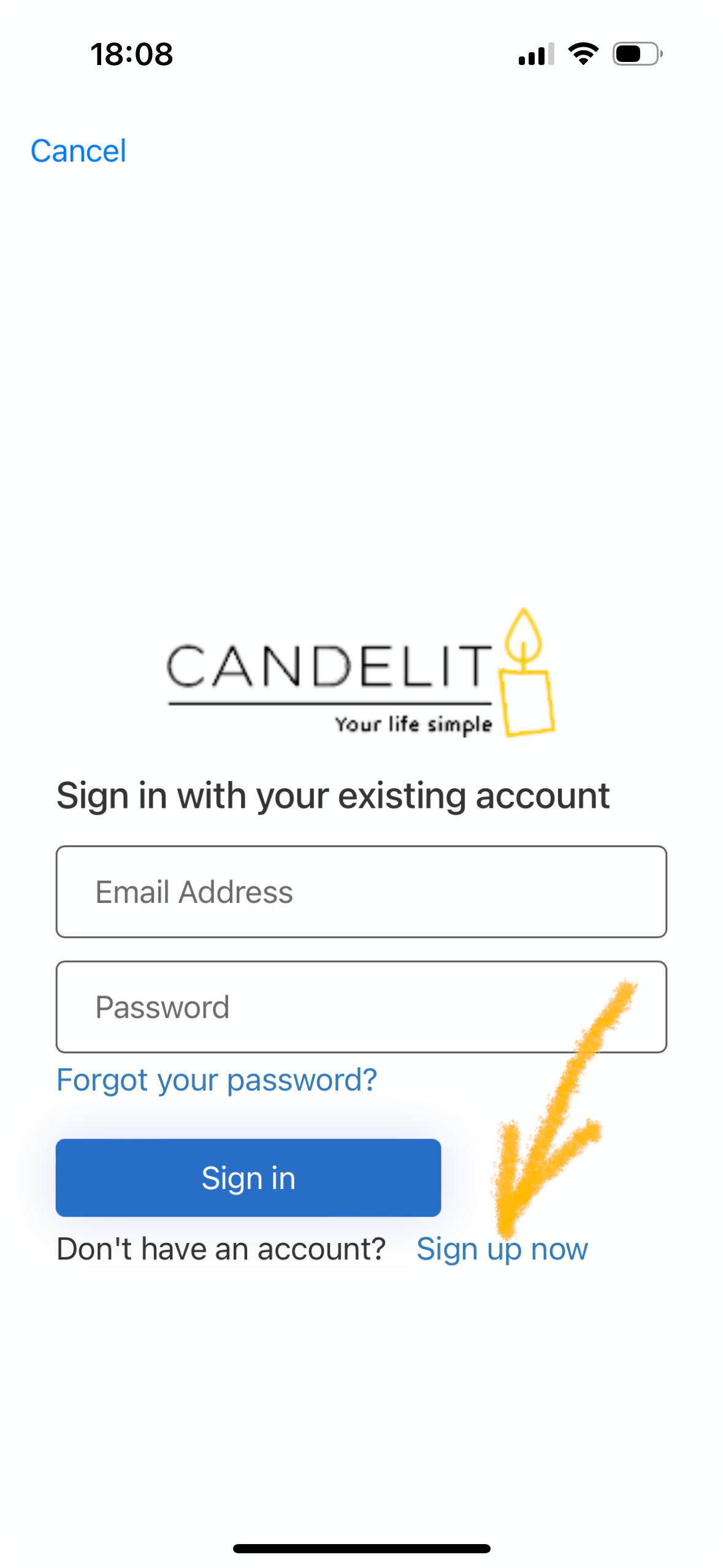
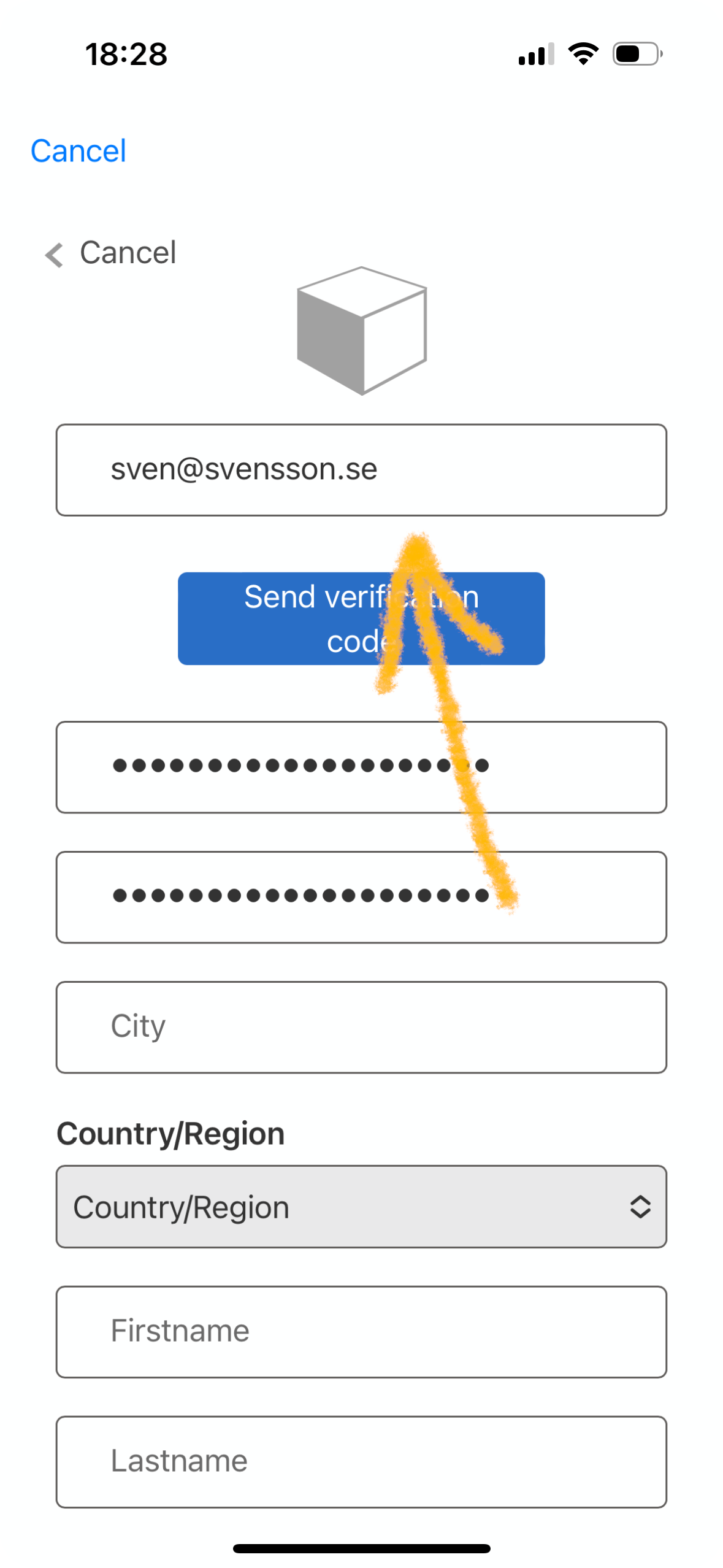
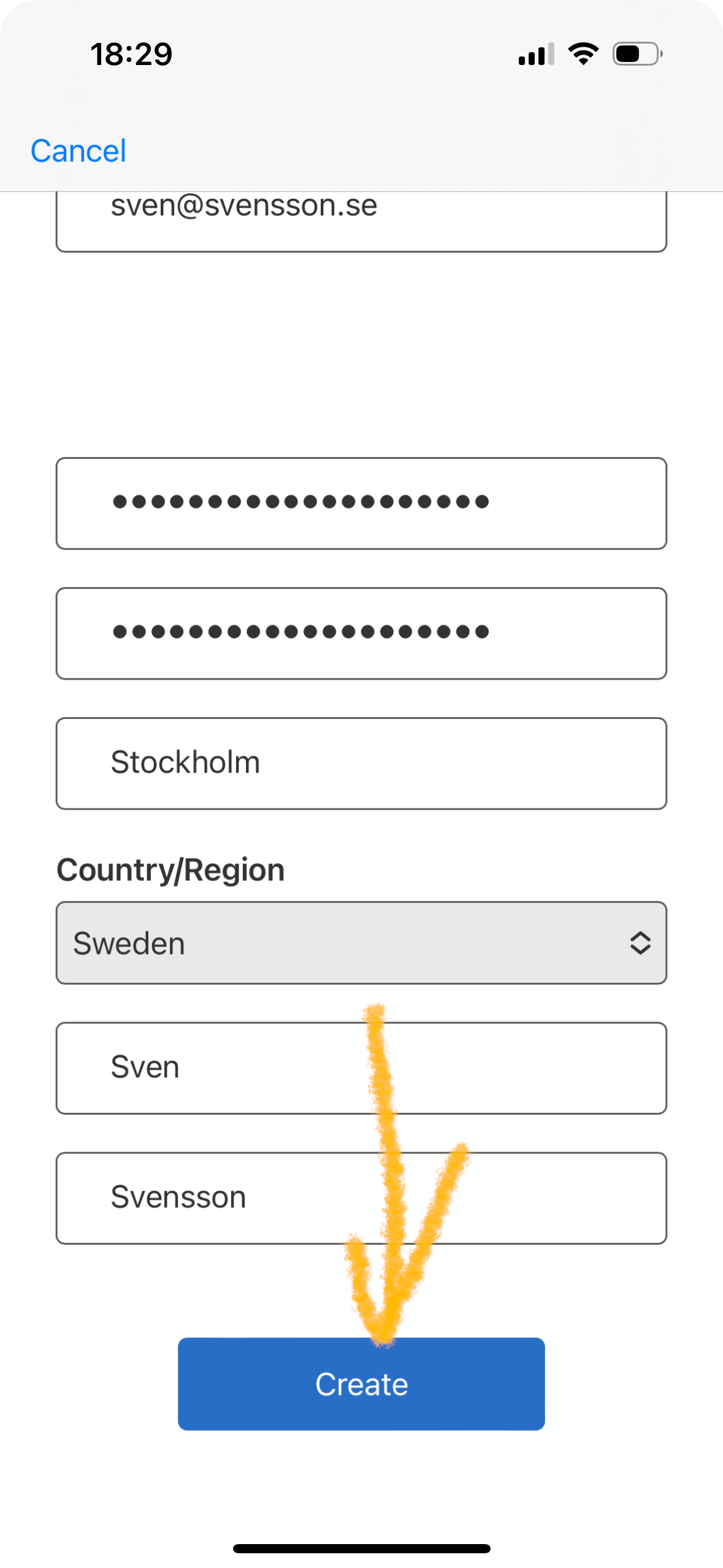
Nu har du ett konto i Pluslife, du kommer att se en del innehåll redan från start, det är som det ska vara. Vi vill inte att någon kommer till en tom app. Grundläget är att du har valt att följa alla kategorier och du får då en del händelser i ditt flöde.
Nästa steg är att fylla i din profil.
Lösenord på iPhone
Nu går du tillbaka till guiden ovanför: Skapa ett konto vid punkt 5.